- Base de connaissances
- Compte et configuration
- Facturation
- Afficher, télécharger et payer votre facture HubSpot
Afficher, télécharger et payer votre facture HubSpot
Dernière mise à jour: 22 octobre 2025
Disponible avec le ou les abonnements suivants, sauf mention contraire :
Les contacts de facturation recevront une facture dans votre compte HubSpot au début de votre cycle de facturation. Si votre contrat est configuré aux conditions de facturation, un e-mail contenant les informations relatives à votre facture sera également envoyé. Une fois le paiement effectué, un reçu sera envoyé à l’administrateur de facturation de votre compte.
Afficher et télécharger votre facture HubSpot
Pour afficher et télécharger votre facture HubSpot :
- Dans votre compte HubSpot, cliquez sur le nom de votre compte dans l'angle supérieur droit, puis sur Compte et facturation.
- Cliquez sur l'onglet Transactions.
- Par défaut, toutes les transactions apparaîtront dans le tableau, la plus récente en haut. Utilisez le menu de gauche pour naviguer entre les remboursements, les paiements, les factures et les commandes.
-
- Cliquez sur Afficher sous une facture pour l'afficher dans un nouvel onglet.
- Cliquez sur Télécharger pour télécharger un PDF.
Payer votre facture HubSpot
Autorisations requises Vous devez être un administrateur de la facturation pour régler votre facture de compte HubSpot.
Lorsque plusieurs factures sont échues, une bannière de retard s’affiche en haut de l’écran de facturation de votre compte & .
- Dans votre compte HubSpot, cliquez sur le nom de votre compte dans l'angle supérieur droit, puis sur Compte et facturation.
- Cliquez sur l'onglet Transactions.
- En haut de l’écran, vous verrez combien de factures sont dues et le montant total. Réglez toutes les factures en une seule fois en cliquant sur Payer toutes les factures. Ou cliquez sur Payer maintenant pour régler une facture individuelle.
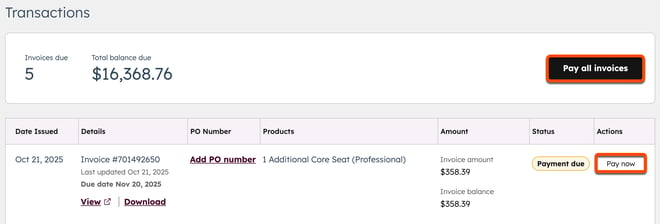
- Dans l'onglet Transactions , vous pouvez également ajouter, modifier ou supprimer un numéro de commande d'une facture.
-
- Pour ajouter un numéro d’achat à une facture en cours, cliquez sur Ajouter un numéro de commande dans la colonne Numéro de commande.

- Si vous avez précédemment ajouté un numéro de bon de commande, vous pouvez le mettre à jour ou le supprimer en cliquant sur Modifier ou Supprimer dans la colonne Numéro de commande .
- Pour ajouter un numéro d’achat à une facture en cours, cliquez sur Ajouter un numéro de commande dans la colonne Numéro de commande.
- Dans le panneau de droite, sélectionnez le mode de paiement :
-
- Pour utiliser un mode de paiement existant, sélectionnez le mode de paiement indiqué.
- Pour ajouter un nouveau mode de paiement, dans la section Sélectionner un mode de paiement , cliquez sur Gérer les modes de paiement. Découvrez-en davantage sur l'ajout d'un nouveau mode de paiement.
- Cliquez sur Payer la facture pour terminer la transaction.
-
- Si vous avez choisi de régler la facture par prélèvement SEPA, consultez vos coordonnées sur la page Mandat de prélèvement SEPA. Cliquez ensuite sur Autoriser le paiement.
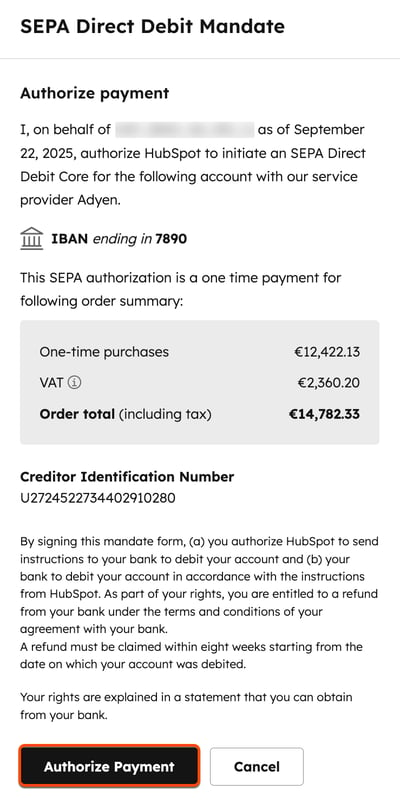
Consulter votre reçu HubSpot
Une fois votre facture payée, les reçus seront envoyés à l'administrateur de la facturation du compte et peuvent également être consultés dans les paramètres de votre compte. Pour télécharger un reçu :
- Dans votre compte HubSpot, cliquez sur le nom de votre compte dans l'angle supérieur droit, puis sur Compte et facturation.
- Cliquez sur l'onglet Transactions.
- À gauche, cliquez sur Paiements.
- Cliquez sur Afficher sous un paiement pour afficher le reçu dans un nouvel onglet.
- Cliquez sur Télécharger pour télécharger un PDF du reçu.
Chargez votre preuve de paiement
Remarque : Cette fonctionnalité est uniquement disponible si vous avez des factures en retard dans votre compte HubSpot.
Si vous avez besoin de fournir une preuve de paiement, vous pouvez la charger directement sur votre compte HubSpot. Cela garantit que votre paiement sera traité rapidement.
Autorisations requises Les autorisations du compte sont requises pour charger des documents de paiement.
Pour charger votre preuve de paiement :
- Dans votre compte HubSpot, cliquez sur le nom de votre compte dans l'angle supérieur droit, puis sur Compte et facturation.
- Cliquez sur l’onglet Documents.
- Cliquez sur Télécharger une preuve de paiement.
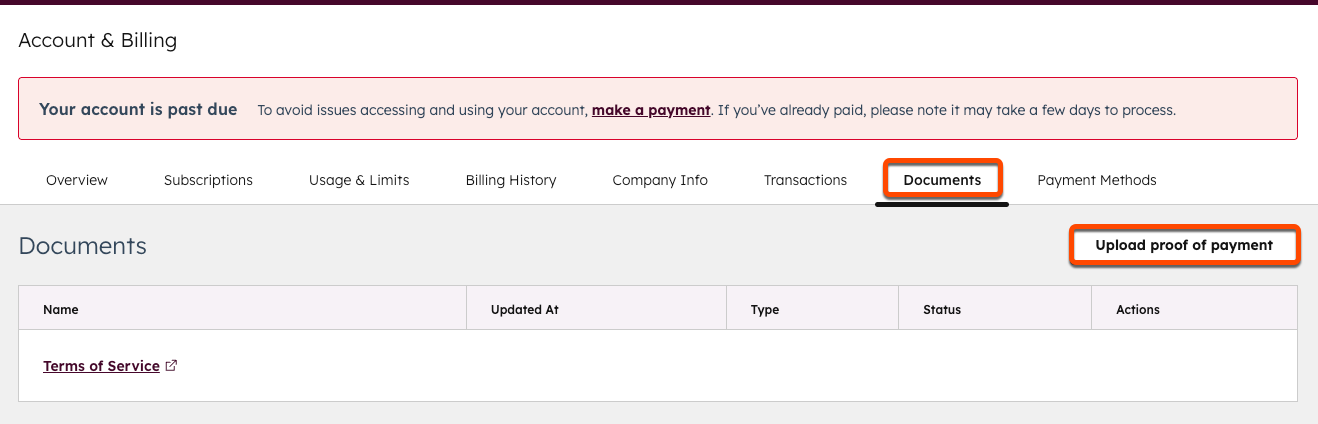
- Sélectionnez les cases à cocher à côté des factures pour lesquelles est destinée votre preuve de paiement.
- Cliquez sur Choisir un fichier et sélectionnez le fichier correspondant à votre preuve de paiement. Vous pouvez télécharger un fichier PDF ou un fichier image de votre preuve de paiement (jusqu’à 100 Mo).
- Cliquez ensuite sur Soumettre.
Foire aux questions
Comment modifier ma fréquence de facturation ?
Pour modifier la fréquence de facturation de votre contrat de mensuelle à annuelle ou inversement, veuillez contacter votre gestionnaire de compte. Si vous ne disposez pas des coordonnées de votre gestionnaire de compte, cliquez sur Aide dans l’angle inférieur droit de votre compte HubSpot pour contacter le support HubSpot.
Comment modifier mon contrat pour passer aux conditions automatiques de ma carte de crédit ?
Pour passer à des conditions automatiques de carte de crédit, veuillez contacter votre gestionnaire de compte. Si vous n'avez pas les coordonnées de votre gestionnaire de contrat, cliquez sur Aide en bas à droite de votre compte HubSpot pour contacter le support HubSpot.
Puis-je recevoir la facture de mon compte HubSpot avant la date de facturation ?
Veuillez contacter l’équipe chargée de la facturation de billing@hubspot.com qui se fera un plaisir de vous aider. Découvrez-en davantage sur la gestion de vos détails de facturation.
Comment changer l'utilisateur qui reçoit nos factures ?
Les utilisateurs suivants recevront des notifications de facture :
- Contact principal du compte
- Contacts de facturation
- Décideur
Pour changer l’utilisateur qui reçoit vos factures :
- Dans votre compte HubSpot, cliquez sur le nom de votre compte dans l'angle supérieur droit, puis sur Compte et facturation.
- Cliquez sur l'onglet Informations sur l'entreprise.
- Cliquez sur les menus déroulants des sections Contacts principaux du compte, Contacts de facturation et Autres contacts, puis sélectionnez le nouvel utilisateur qui doit recevoir les informations de facturation et de renouvellement de HubSpot.
Que dois-je faire si je suis exonéré d'impôt / de TVA, mais que j'ai été facturé d'impôts / de TVA ?
Conformément aux Conditions d'utilisation de HubSpot, si le Client est basé dans l'Union européenne, tous les frais sont hors TVA et il déclare être immatriculé pour le paiement et le versement de la TVA dans son État membre. À la demande de HubSpot, vous fournirez à HubSpot le numéro d’immatriculation de TVA sous lequel vous êtes enregistré dans votre État membre. Si vous ne fournissez pas de numéro d’immatriculation de TVA avant le paiement, HubSpot n’émettra aucun remboursement ni crédit pour la TVA qui a été facturée
Si vous disposez d'une attestation d'exonération de la TVA, veuillez envoyer votre attestation à billing@hubspot.com pour obtenir de l'aide. Les clients situés aux États-Unis doivent envoyer leur formulaire d'exonération de taxe de vente par e-mail à billing@hubspot.com pour obtenir de l'aide spécifique concernant l'exonération de taxes américaines.
Puis-je ajouter un numéro de commande à ma facture HubSpot ?
Oui. Après avoir reçu un devis, vous pouvez ajouter un numéro de commande à l’étape Détails du paiement lors du paiement du devis.
Ce numéro apparaîtra ensuite sur la première série de factures liées à l'achat. Vous pourrez ultérieurement mettre à jour ou supprimer ce numéro sur les factures ouvertes à partir de l'onglet Transactions.